728x90

엑셀의 큰 장점 중 하나는 데이터를 시각적으로 볼 수 있는 그래프를
쉽게 표현할 수 있다는 점에 있습니다.
오늘은 누구나 쉽게 엑셀로 그래프를 그리는 방법에 대해 이야기 해보겠습니다
간단한 표 만들기

월별 어떤 제품 판매량을 그래프로 한번 만들어 보겠습니다

표를 드래그해줍니다.
드래그할때 반드시 월과 판매량 부분도 드래그를 하셔야 합니다

사진과 같이 삽입탭에 들어가서 차트 보기를 클릭해줍니다

본인이 표현하고 싶은 그래프형태를 선택한 후 확인을 눌러주세요

표에 작성된 데이터 그대로 막대형 그래프가 완성된 것을 볼 수 있습니다
두 개의 제품을 비교하는 그래프 만들기

제품을 하나 추가한 그래프
이번에도 드래그할때 월과 판매량을 모두 드래그 해야 합니다
그 다음 삽입과 차트 보기를 클릭해서 첫 번째와 같이 해주세요

그럼 위와 같은 그래프가 나올겁니다
두 개의 그래프 중 하나의 그래프만 형태 바꾸기

파랑색과 주황색 그래프 막대 중 종류를 바꾸고 싶은 그래프를 더블클릭 해주세요
그리고 "차트 종류 변경"을 눌러주세요

저는 꺾은 선 그래프로 바꾸고 싶기 때문에 꺾은 선 그래프를 선택하겠습니다

확인을 누르면 선 그래프였던것이 꺾은 선 그래프가 되었습니다.
중간에 껴있는 표를 제외하고 그래프 만들기
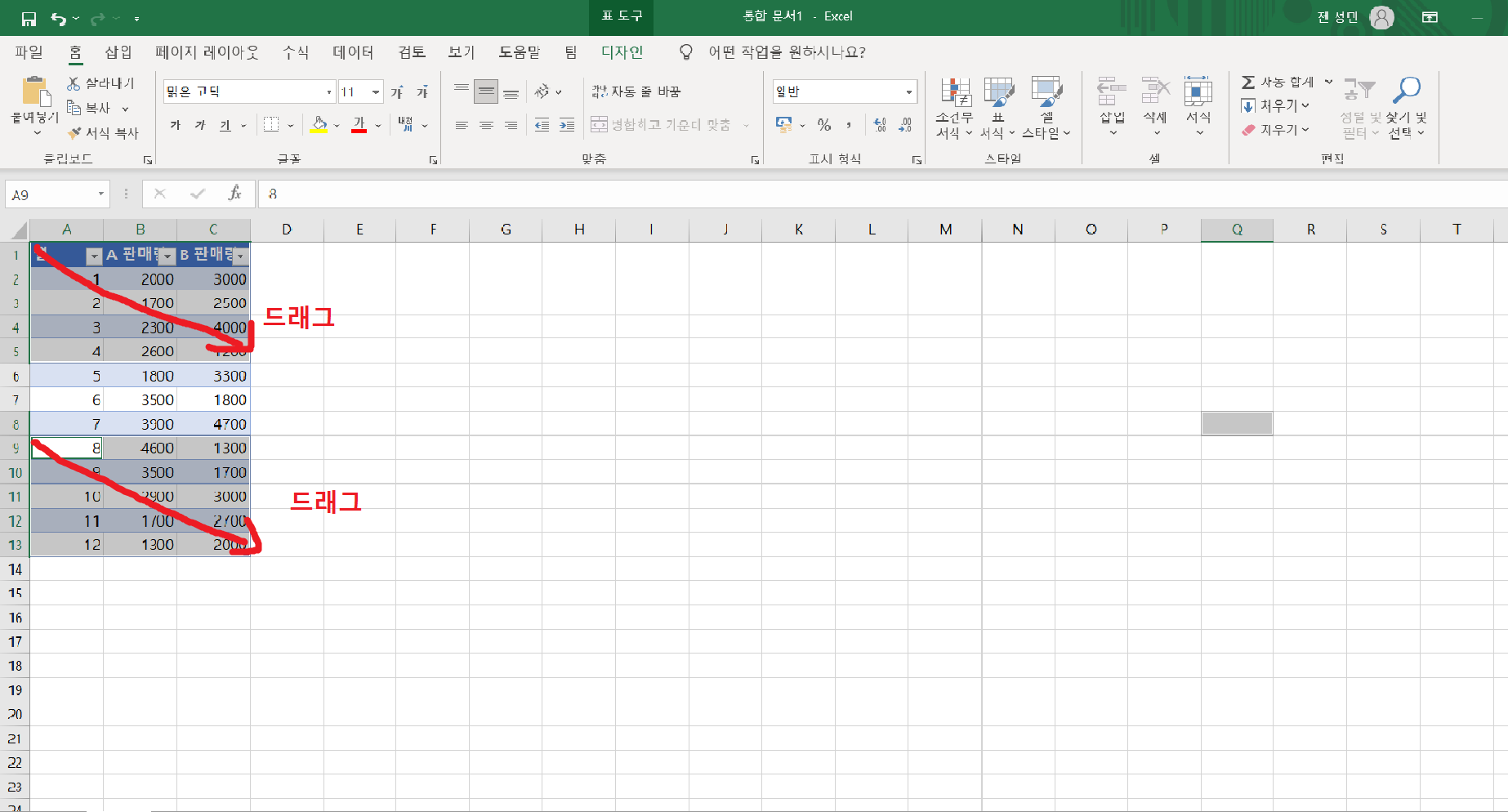
컨트롤을 누른 상태에서 4월까지 드래그 해줍니다
컨트롤 키를 계속 누른 상태로 8월부터 12월까지 드래그를 해줍니다
그리고 삽입 탭에 들어가서 그래프를 선택해줍니다

그럼 위와 같이 5 6 7월이 빠진 그래프가 완성되었습니다 !!
댓글